![]()
インストールを始める前に
ここでは、Windows Server 2012やWindows Server 2008 R2(x64)などの64ビットのサーバーOSで、DBサーバーに「SQLServer」、Webサーバーに「Apache」をお使いいただく場合に、desknet's NEOを動作させるための設定について説明します。
・本ガイドの手順は、弊社製品desknet's NEOをご利用いただく上で必要最小限の機能を有する設定となります。本ガイドにない設定など行われると、desknet's NEOが予期しない動作をする可能性がありますので、ご注意ください。
・本ガイドの手順は、最も簡単にdesknet's NEOをご利用いただけるように設定する手順です。セキュリティポリシーなど、複雑な設定は割愛していますので、本設定後、desknet's NEOの動作が確認できた後、御社のセキュリティポリシーに合った設定を行っていただきますようお願いいたします。
・desknet's NEO製品サイトの よくある質問 に、インストールに関するトラブルシューティングをご用意しています。
設定中、どうしても解決しない問題が発生した場合は、弊社までご相談ください。問題解決のサポートをさせていただきます。
インストール前にご一読ください
Apacheは、オープンソースのウェブサーバーソフトウェアです。
Apacheに関する詳細は、「Apache HTTP Server」の公式サイトをご参照ください。
1.「インストーラー」の起動
ダウンロードしたファイルをダブルクリックしてください。

2.「インストールの確認」
インストールの確認画面が表示されますので、「Next」をクリックしてください。
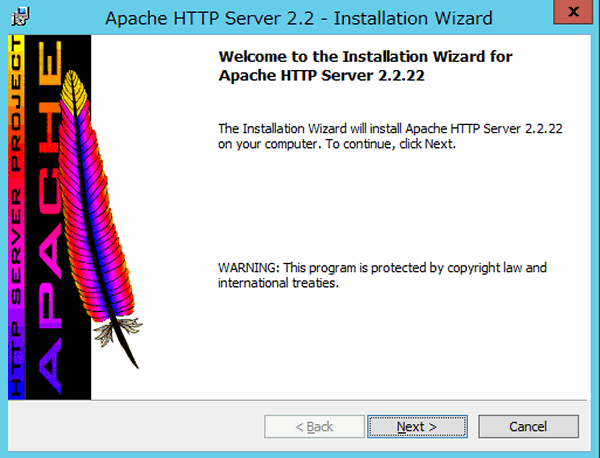
3.「ライセンスの確認」
ライセンスの同意の確認画面が表示されます。テキストエリア内のライセンスを確認して、同意できれば、「I accept the terms in the license agreement」にチェックを行い、「Next」をクリックしてください。
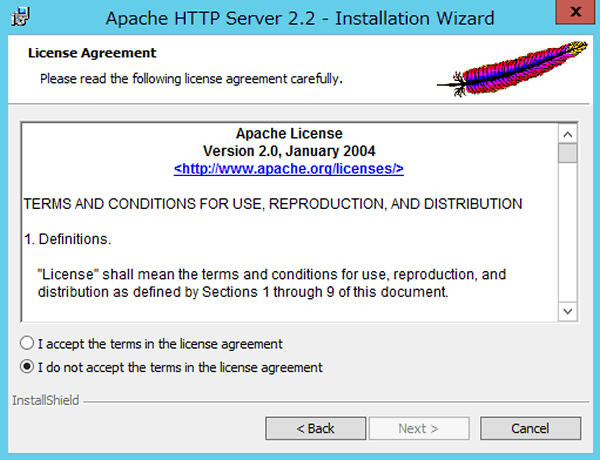
4.「Apacheの説明」
Apacheの説明画面が表示されますので、「Next」をクリックしてください。
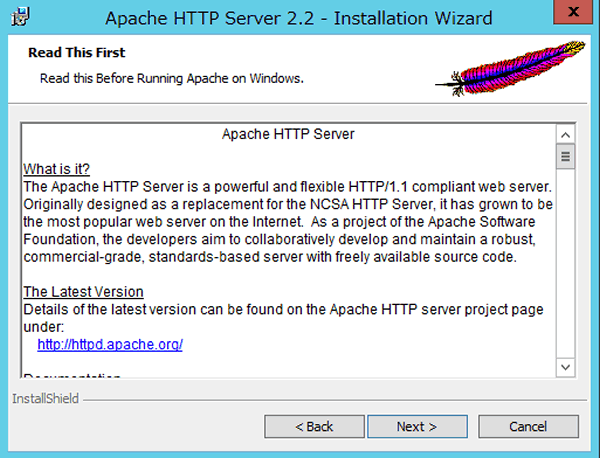
5.「サーバ情報の設定」
サーバ情報を設定して、「Next」をクリックしてください。
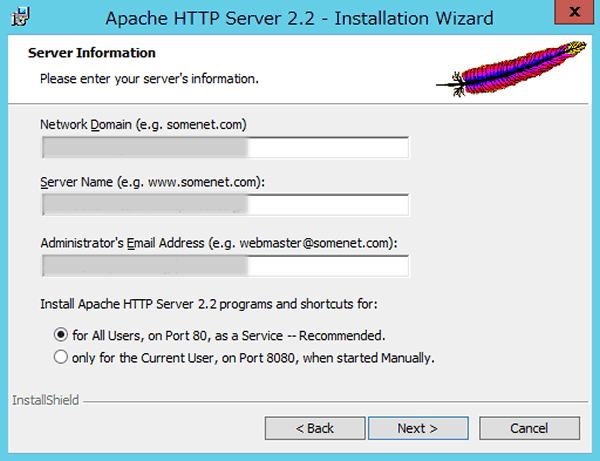
6.「セットアップの設定」
セットアップの設定を行います。「Typical」を選択して、「Next」をクリックしてください。
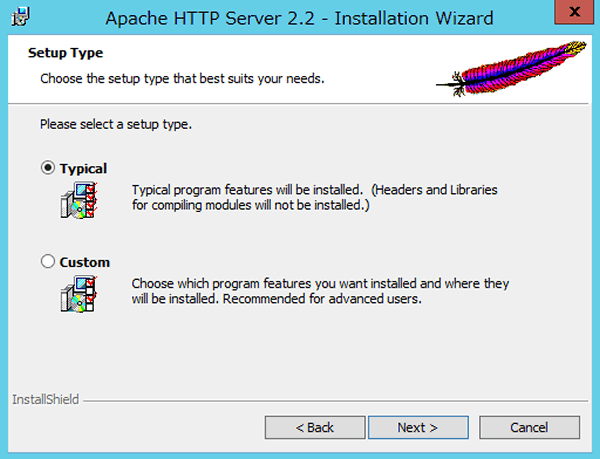
7.「インストールディレクトリの設定」
インストールディレクトリの選択を行います。変更がなければそのまま、「Next」をクリックしてください。
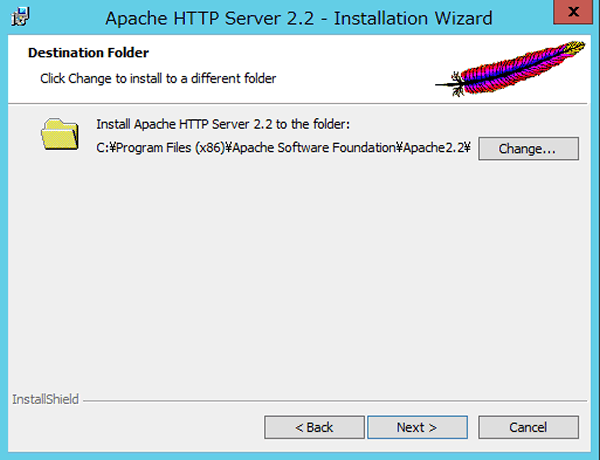
8.「インストールの最終確認」
インストールの最終確認画面が表示されますので、「Install」をクリックしてください。
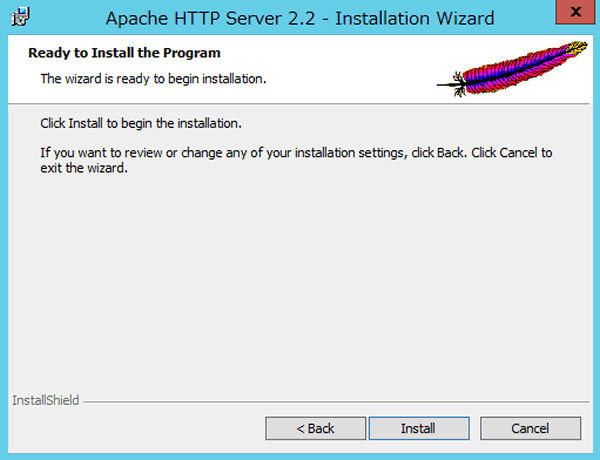
9.「インストール完了」
Apacheのインストールは完了です。
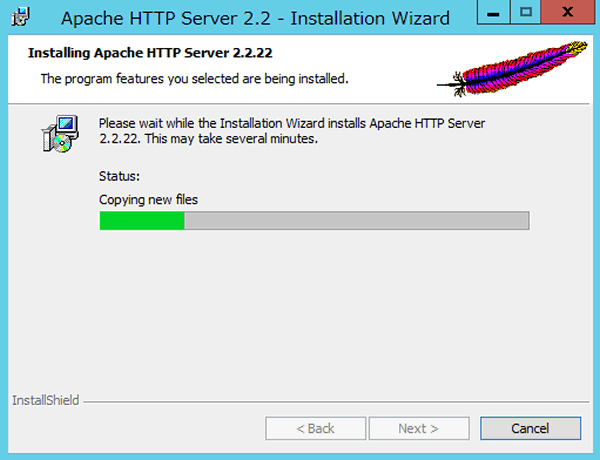
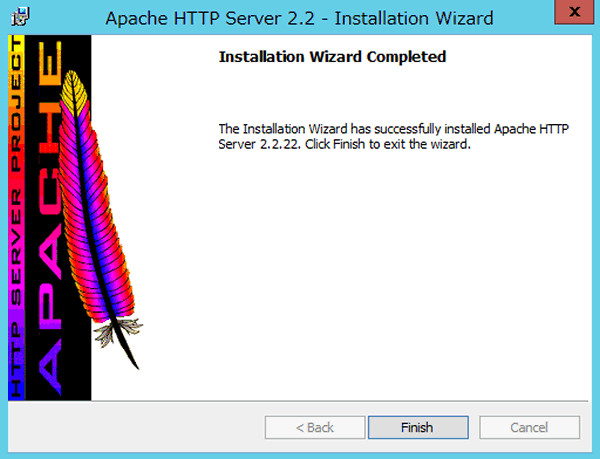
10.「Apacheの設定ファイルの変更」
サーバーOSに「Windows Server 2012」などの64ビット版OS、Webサーバーに「Apache」、「desknet's NEO(SQL Server対応版)」をお使いいただく場合、Apacheの設定ファイル(httpd.conf)に、環境変数の設定が必要となります。
お使いの環境が、上記の環境でない場合、本設定は必要ありません。
ApacheのCGI実行ディレクトリが、
C:\Program Files (x86)\Apache Software Foundation\Apache2.2\cgi-bin
desknet's NEOのインストール先及びdesknet's NEO モバイルブラウザ版のインストール先を
C:\Program Files (x86)\Apache Software Foundation\Apache2.2\cgi-bin\dneo
C:\Program Files (x86)\Apache Software Foundation\Apache2.2\cgi-bin\dneosp
とした場合、以下のディレクティブを設定ファイル(httpd.conf)に追加してください。
<設定内容>インストールしたApacheがバージョン2.2の場合の設定例
■NEOV4.0以上をインストールされる場合。
|
■NEOV3.5以下をインストールされる場合。
|
Apacheのインストールディレクトリを開きます。
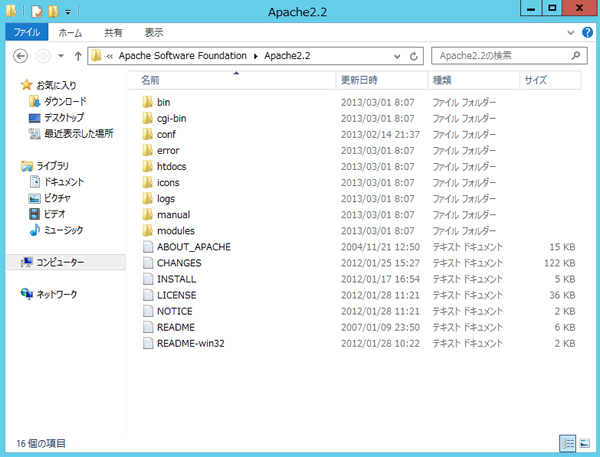
Apacheのインストールディレクトリの下のconfディレクトリを開きます。
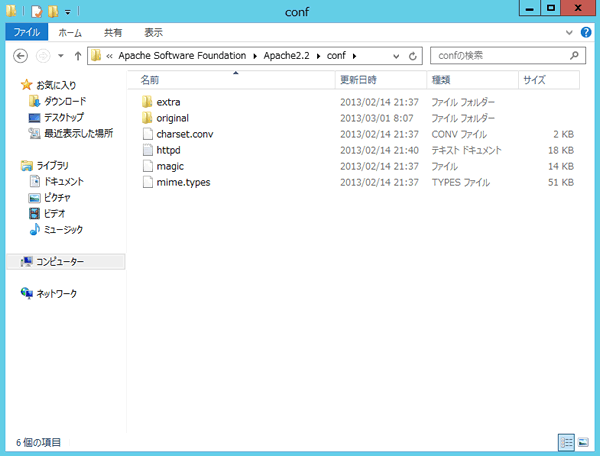
httpdのファイルを開き、ファイルの最後に
■NEOV4.0以上をインストールされる場合。
|
■NEOV3.5以下をインストールされる場合。
|
を追加します。
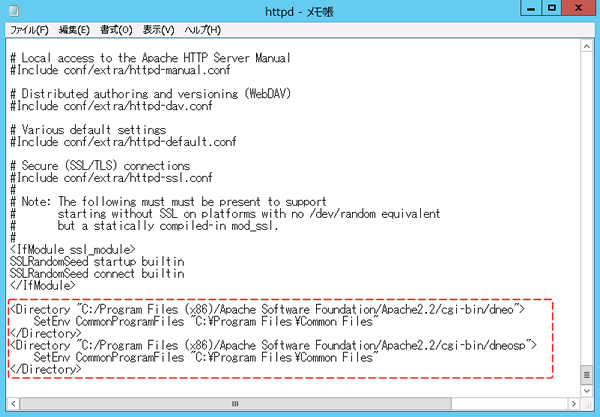
追加が終わりましたらApacheを再起動してください。
[スタート]-[すべてのアプリ]-[Apache HTTP Server 2.2]メニューグループの"Restart"メニューをクリックするか、タスクバー内の[Apacheコントロール]アイコンをクリックし、表示された"Apache2.2"メニューから"Restart"メニューをクリックすると再起動できます。
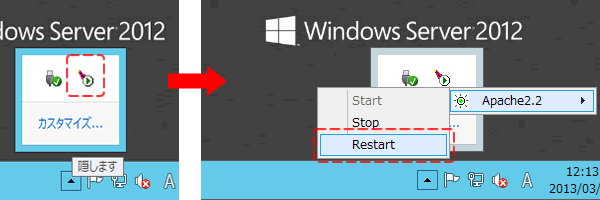
以上で、Webサーバー(Apache)の設定は完了です。
引き続き、desknet's NEOをインストールしてください。
![]()
Apacheは、Apache Software Foundationの登録商標です。
